Als u iemand bent die van oudsher Google's Nexus-apparaten en het Nexus-opstartprogramma heeft gebruikt, zijn er een paar dingen die u moet weten over het nieuwe Pixel-opstartprogramma. En voor iedereen is het goed om ook over uw nieuwe telefoon te leren.
Hier zijn enkele tips om u te helpen het maximale uit de nieuwe Pixel-launcher te halen:
Die weer-widget
", " modalTemplate ":" {{content}} ", " setContentOnInit ": false} '>
Naast de zoeksnelkoppeling van Google op uw hoofdscherm, plaatst Google nu de actuele weersomstandigheden direct op het startscherm. Je kunt het niet verwijderen of uitschakelen, voor zover ik kan vertellen.
Als u op de huidige voorwaarden tikt, wordt het weersgedeelte van de Google-app geopend, waar u een gedetailleerdere prognose kunt bekijken.
Snelle Google-zoekopdrachten
De Google-zoekbalk die al sinds de start van het startscherm van Android een hoofdbestanddeel van Android-startschermen is, is nergens te vinden op de Pixel. In plaats daarvan ziet u links bovenaan een witte Google-knop. Als u op de knop tikt, wordt de zoekbalk vergroot, waar u vervolgens op internet of op uw apparaat kunt zoeken zoals u normaal zou doen.
Omhoog scrollen
Als u de app-lade op een Google Pixel wilt openen, veegt u omhoog vanaf de onderkant van het scherm. Zoals je snel zult ontdekken, is er niet langer een knop die speciaal is bedoeld om de app-lade te starten. In plaats daarvan krijgt u een vijfde plek in het onderste app-dock waar u uw favoriete apps kunt opslaan.
In de app-lade vindt u enkele voorgestelde apps net onder een zoekbalk die specifiek is voor in de app-lade. Blader omhoog of omlaag om uw apps te bekijken en sluit vervolgens de app-lade door op de startknop te drukken of door de lade terug te vegen.
Klik door de must-know-functies van Android 7.0 Nougat:
App-suggesties uitschakelen
", " modalTemplate ":" {{content}} ", " setContentOnInit ": false} '>
Voor degenen die niet echt willen dat apps elke keer dat u de app-lade opent, aan u worden voorgesteld, kunt u deze met een paar tikken uitschakelen.
Druk lang op een leeg gedeelte van uw startscherm en tik op het pictogram Instellingen . Schuif de schakelaar naast App-suggesties naar de positie Uit en tik vervolgens op Uitschakelen wanneer daarom wordt gevraagd.
Verwijder Google App-toegang vanaf het startscherm
", " modalTemplate ":" {{content}} ", " setContentOnInit ": false} '>
Standaard kun je op je startscherm naar rechts vegen om je Google Now-feed te bekijken. Als u deze functie nooit gebruikt en deze liever uitschakelt, kunt u dat nu doen.
Druk lang op een leeg gedeelte van uw startscherm en tik op het pictogram Instellingen . Schuif in het instellingenscherm de schakelaar naast Google-app weergeven naar de positie Uit .
U heeft nog steeds toegang tot uw Google-feed door de Google-app te openen vanuit de app-lade.
Noot van de redactie: dit bericht is oorspronkelijk gepubliceerd op 21 oktober 2017 en is sindsdien bijgewerkt met nieuwe informatie.
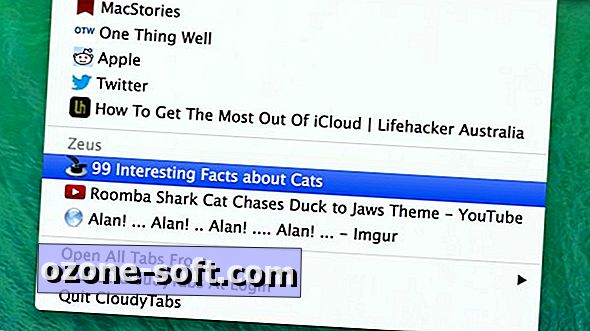












Laat Een Reactie Achter